نحوه قطع كردن صدای دوربین و اسکرین شات در آیفون
آیا نمی دانید چگونه صدای شاتر دوربین یا صدای اسکرین شات را در آیفون خود خاموش کنید؟ در اینجا چندین راه برای قطع كردن صدای دوربین و اسکرین شات در آیفون توضیح داده شده است.

خاموش کردن صدای دوربین در آیفون کاری است که احتمالاً گاهی اوقات می خواهید انجام دهید. این صدا واقعاً چیز ارزشمندی اضافه نمی کند، و هنگام عکس گرفتن در شب یا در مکان های ساکت بلند است. این یک داستان مشابه با صدای اسکرین شات است که هدف خاصی را دنبال نمی کند.
اگر به این فکر می کنید که چگونه صدای شاتر دوربین را در آیفون خود خاموش کنید یا صدای اسکرین شات را در آیفون خود غیرفعال کنید، در جای درستی هستید. ما چندین روش برای خاموش کردن این صداها را به شما نشان خواهیم داد.
توجه داشته باشید که اگر در ژاپن یا کره زندگی می کنید، این نکات برای شما کارساز نخواهد بود. این به این دلیل است که تلفنهایی که در آن مناطق فروخته میشوند دارای یک صدای دوربین سخت کد شده هستند که نمیتوانید آن را غیرفعال کنید تا از گرفتن عکسهای نامناسب از دیگران بدون اطلاع آنها جلوگیری شود. بنابراین، تنها راه غیرفعال کردن این صداها از طریق روش های جیلبرک آیفون است که خارج از محدوده این راهنما است.
۱. سوئیچ بی صدا آیفون

ساده ترین راه برای خاموش کردن صدای دوربین آیفون ۱۳، ۱۲، ۱۱، X، ۸، ۷، ۶، SE یا هر مدل دیگری این است که سوئیچ بی صدا را در کنار دستگاه خود بچرخانید. هر مدل آیفون یک سوئیچ حلقه/خاموش در سمت چپ خود، در بالا دارد.
در حالت بیصدا، آیفون شما برای تماس و سایر هشدارها زنگ نمیزند. با این حال، اگر نوار لغزنده Settings > Sounds & Haptics > Vibrate on Silent را فعال کرده باشید، می لرزد . مهمتر از همه، داشتن آیفون در حالت بی صدا از پخش صداهای دوربین و اسکرین شات نیز جلوگیری می کند.
وقتی سوئیچ به صفحه نزدیکتر است، حالت زنگ فعال است، بنابراین دستگاه شما صداها را به طور معمول پخش می کند. هنگامی که در حالت بی صدا قرار می گیرد، رنگ نارنجی را در زیر سوئیچ خواهید دید. به سادگی سوئیچ را به حالت بی صدا (دور از صفحه نمایش دستگاه خود) ببرید و می توانید هر تعداد که دوست دارید اسکرین شات و عکس بی صدا بگیرید.
۲. برای خاموش کردن صدای شاتر آیفون، Live Photos را فعال کنید
![]()
در iPhone 6s و نسخههای جدیدتر، میتوانید عکسهای زنده بگیرید. این «تصاویر متحرک» شامل چند ثانیه ویدیو و صدا از قبل و بعد از گرفتن عکس است. و اگر Live Photos را فعال کنید، آیفون شما صدای دوربین را پخش نمیکند – این صدای دوربین در Live Photo قابل شنیدن است و آن را خراب میکند.
برای جابجایی Live Photos در برنامه دوربین، به سادگی روی نماد Live Photos ضربه بزنید، که شبیه یک دایره با چندین حلقه در اطراف آن است. این نماد در سمت راست بالای صفحه در نسخههای iOS مدرن ظاهر میشود.
این گزینه به شما امکان می دهد صدای دوربین آیفون خود را بدون قطع کردن آن خاموش کنید. متأسفانه، این روش جلوه صوتی را برای گرفتن اسکرین شات غیرفعال نمی کند.
به خاطر داشته باشید که Live Photos از فضای بیشتری در دستگاه شما استفاده میکند و ممکن است شامل صدایی باشد که قصد داشتید خصوصی باشد.
۳. قطع كردن صدای دوربین آیفون خود به صورت دستی
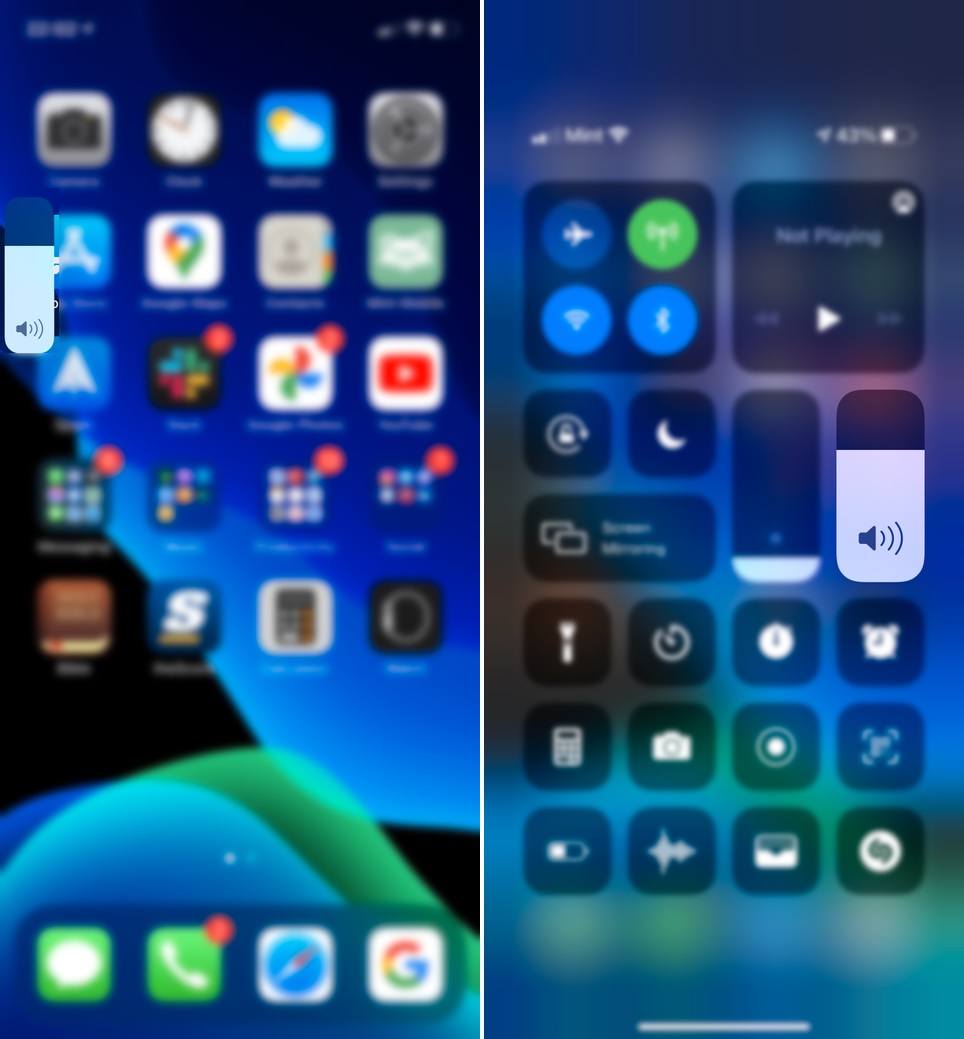
می توانید با کاهش دستی صدای دستگاه، صدای دوربین آیفون خود را بی صدا کنید. به طور معمول، می توانید از دکمه های ولوم آیفون خود در سمت چپ گوشی خود برای تنظیم آن استفاده کنید. با این حال، اگر هنگام استفاده از دوربین آنها را فشار دهید، به جای آن عکس می گیرد.
بنابراین، قبل از اینکه برنامه دوربین را باز کنید، به سادگی دکمه کاهش صدا را فشار داده و نگه دارید تا صدا تا انتها پایین بیاید یا حداقل به اندازه دلخواه شما بی صدا شود. اگر ترجیح میدهید، میتوانید با استفاده از مرکز کنترل صدا را نیز کم کنید .
در آیفون بدون دکمه هوم، انگشت خود را از بالا سمت راست به پایین بکشید تا Control Center باز شود. در مدلهای آیفون با دکمه هوم، به جای آن انگشت خود را از پایین صفحه به بالا بکشید.
با کم کردن صدا در دستگاه، جلوه صدای دوربین و همچنین صدای اسکرین شات آیفون شما قطع می شود.
۴. در حین ضبط ویدیو بدون صدای دوربین عکس بگیرید
سه روش بالا ساده ترین راه برای خاموش کردن صدای شاتر در آیفون شما هستند. با این حال، در صورت تمایل به راهحلهای اضافی، راههای بیشتری برای خاموش کردن این صدا وجود دارد.
همچنین می توانید در حین ضبط ویدیو به صورت بی صدا در آیفون خود عکس بگیرید. برای این کار اپلیکیشن Camera را باز کرده و حالت Video را انتخاب کنید. برای شروع فیلمبرداری، روی دکمه بزرگ قرمز ضبط ضربه بزنید . در حالی که ویدیو در حال اجرا است، یک دکمه شاتر سفید در کنار ظاهر می شود. به سادگی روی این دکمه ضربه بزنید تا از قاب فعلی عکس بگیرید.
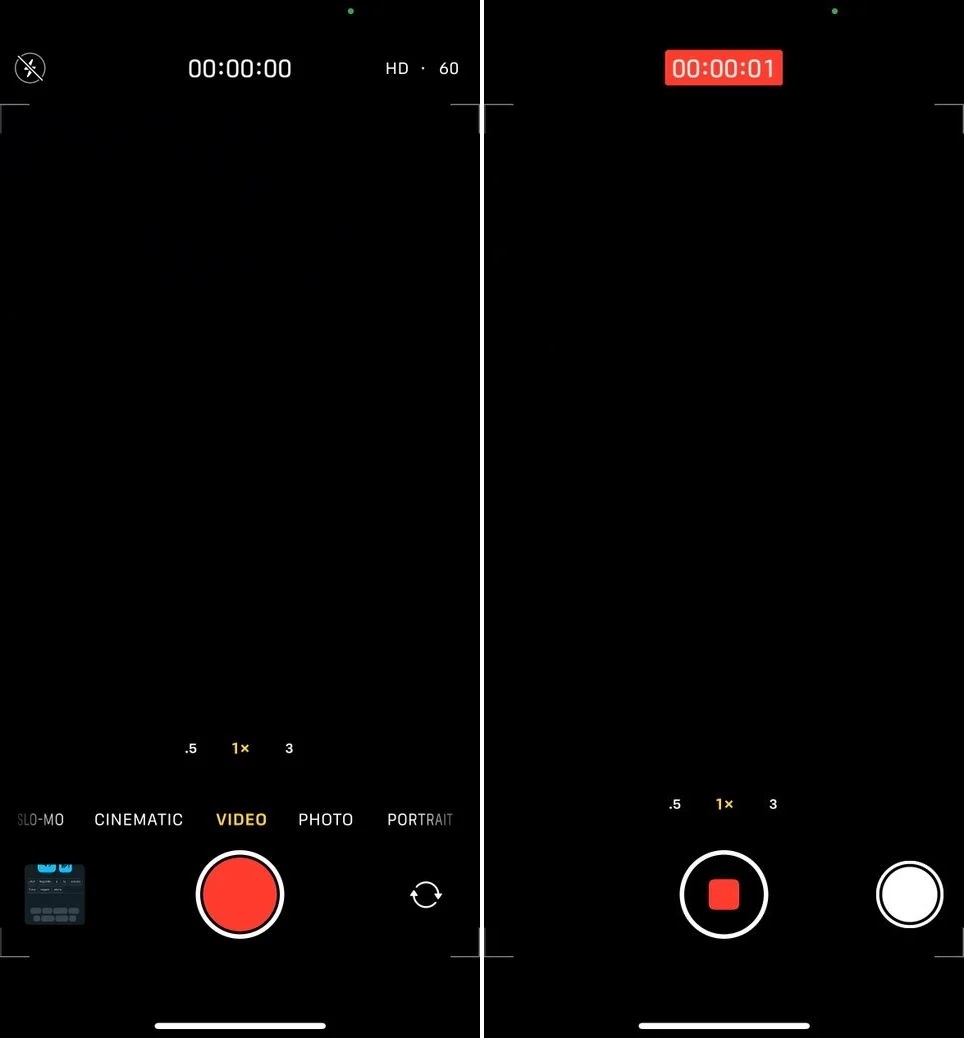
به خاطر داشته باشید که شروع و توقف ضبط ویدیو صدای کمی پخش می کند. با این حال، به اندازه صدای شاتر دوربین آزاردهنده نیست و گرفتن عکس در حین ضبط صدایی ایجاد نمی کند.
۵. قبل از گرفتن عکس، هدفون را وصل کنید
هنگامی که هدفون یا هنذفری را به آیفون خود متصل می کنید، تمام صداها را از طریق آن پخش می کند. شما می توانید از این روش برای گرفتن عکس در آیفون خود بدون صدای شاتر استفاده کنید.
به سادگی هدفون را، چه از طریق درگاه لایتنینگ دستگاه خود و چه به صورت بی سیم با استفاده از بلوتوث، متصل کنید. سپس، هنگامی که عکس میگیرید، صدای دوربین در داخل هدفون پخش میشود. با یک جفت هدفون در گوش (یا حتی دور گردنتان)، هیچ کس دیگری صدا را نخواهد شنید.
به راحتی صداهای دوربین و اسکرین شات را در آیفون خاموش کنید
قطع كردن صدا هایی که هنگام عکس گرفتن با دوربین یا گرفتن اسکرین شات در آیفون پخش می شوند، کار سختی نیست. امیدواریم این مقاله برای شما مفید قرار گرفته شده باشد. در صورتی که مشکلی در رابطه با این موضوع دارید ، از بخش نظرات پایین صفحه برای ما به اشتراک بگذارید.











دیدگاه ها